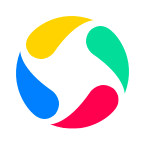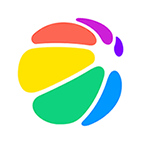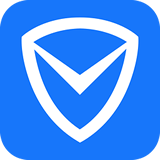茄子快传客户端是一款专门用来传输的应用软件,让你轻松传输各种文件,包括各种应用软件视频图片安装包等,给你方便的手机传输功能,让你安全传输各种文件。
【产品特点】
[无需联网]
无需任何网络连接,不消耗数据流量,随时随地任意分享。
[10秒传电影]
速度超快,秒杀蓝牙200倍,最快速度可超20Mb/s。
[畅享音乐]
无阻碍的音乐体验,尽在茄子音乐播放器。
[文件保险箱]
集成私密照片视频加密小工具,隐私零泄露。
[跨平台传输]
各手机平台,桌面设备平台,随意传输。
[功能强大]
支持任意格式文件的发送。
扔掉数据线,不需要数据网络,各种设备之间轻松互连互发吧。
【使用教程】
1. 开启茄子快传电脑客户端,顺便认识一下
2. 如何使用二人收发模式
2.1 如何发送文件
第一步:在开始界面上,点击“我要发送”
第二步:选择要发送的文件,点击"选好了"
第三步:找到需要发送的设备的名字,直接点击它就ok了
第四步:连接接收方,并发送文件
第五步:发送过程中,点击发送项最右边的“X”按钮就会取消发送。
2.2 如何接收文件
第一步:在开始界面上,点击“我要接收”
第二步:等待发送方发送
第三步:接收过程中,点击接收项最右边的“X”按钮就会取消接收。
3. 如何使用连接电脑模式
3.1 手机如何连接电脑客户端?
第一步:在手机的首页上,点击“连接电脑”
第二步:选择需要连接的电脑的名字,直接点击它就ok了
3.2 手机如何向电脑传输文件
连上电脑之后,可以向电脑传输"联系人"、“应用”、“图片”、“音乐”、“视频”、“文件”。下面以传输图片为例,来体验下传输过程吧。点击“图片”
点击选择需要发送的图片,放入上边的礼物箱里,每个类别还有一个全选按钮,方便大家的操作。选完之后点击“发送”。
3.3 电脑如何向手机传输文件
点击已连接的手机上的“我要发送”,选择好文件后即刻发送
或者,直接把文件和文件夹拖到设备上也可以发送呦
4. 如何查看电脑收到的文件和存储位置?
我们是不是经常会想看看我们传输的文件都存在哪了?在传输详情页的最下面有个“查看接收文件夹”的按钮,点击进去就可以看到了
【常见问题】
Q:你说说什么是茄子快传?
A:茄子快传,与朋友分享手机内容的极速传输工具。速度是蓝牙的60倍,一首歌一秒就传完!支持2人分享。
Q:那使用时必须在同一WiFi下么?流量大吗?
A:完全没有网络类型的限制, 手机无外部网络连接都可以任意使用。例如在旅行的大巴上、在地铁里、在宿舍、在机场、在飞行途中,无需任何外部网络,随时随地自由互传。
Q:也就是真正的“无需联网”?不需要连任何云端服务器?
A:对啦!因为很多场景下手机可能无法联网,比如外出旅游途中无信号,比如为了节约流量关闭了上网数据网络等等,这种情况下,可以使用茄子快传的完全没有任何压力,轻松搞定。茄子快传通过在手机之间建立“手机-到-手机”直接通信的通道,来传输数据。所以不需要连接任何外部网络。 群收群发模式下,其中的一个手机点击“召唤”,变成召唤者,召唤者的手机会发出“嘟嘟嘟嘟”的特殊声音,我们将信息编码到声音里,其他手机点击“加入”,加入者听到召唤者发出的“嘟嘟嘟嘟”声音之后,解码出连接信息,然后就可以互相连接起来。因为,数据传输通道在手机间直接建立,速度飞快。
Q:茄子快传与蓝牙比,优势是?因为蓝牙也可以无流量的在手机间分享内容啊!
A: 与蓝牙比,速度上茄子快传的优势更大。即使是最新的蓝牙4.0版本,物理层传输速度是24Mbps,而无需联网模式下茄子快传利用的是802.11传输技术,现在手机通常都是802.11N,物理层传输速度在100-300Mbps,速度优势非常明显。 而且相比蓝牙,茄子快传支持更丰富的传输内容,更简单的操作步骤。你别说,蓝牙扫描、配对过程,真有点复杂啊!
Q: 茄子快传有更丰富的传输内容?到底可以传输什么样的内容?:P
A: 当前版本支持的传输类型几乎覆盖了所有的手机内容,包括:图片、视频、音乐、已安装应用、联系人、SD卡上所有文件。技术上对于传输的文件没有限制,我们将根据用户的喜欢和需求逐步进一步扩大支持的传输内容类型。 希望将所支持的类型的传输和使用体验做到最佳。你有什么建议,请给我们留言。
Q: 茄子快传可以传输已安装的应用,没有安装也可以?
A: 是的,通常我们从应用商店下载并安装某个软件后,咱们自己都没有安装包了。但是没有关系,茄子快传可以从系统里将你已经安装的应用的安装包“恢复”出来,从而可以让你可以自由的分享给你身边的朋友。也就是说你的手机运行茄子快传后,瞬间变成一个个人移动应用商店了,快去给朋友安装你最喜欢的应用吧。
Q: 茄子快传可以轻松的分享给身边的朋友?
A:完全正确,而且可以不需要消耗任何流量了。一人下载,多人享受啊。同宿舍的同学,一个人下载了一个动作电影,其他人可以直接从这个手机里传输过来,无需任何上网流量,而且速度超快。
Q: 如何操作发送文件?
在主界面点击“我要发送”,接受者点击“我要接收”,发送者选中内容后,点击下一步,点击接受者头像即可发送出去。
建议你稍后实际体验下,对交互过程或GUI上有什么建议,直接留言或给我发信。
Q: 支持发送文件夹么?
A:当然支持啊! 甚至你可以一次把整个SD卡的文件一键都发过去!碉堡吧~~
Q: 茄子实验室功能?
A:这都被你发现了啊!! 是的,为了试验各种近距离人与人之间相互分享的新想法,我们推出了实验室功能。一些好玩的,也许还不是很成熟的想法会通过实验室功能先与用户见面,然后逐步成熟和完善。多多试用多提意见哦!。
展开